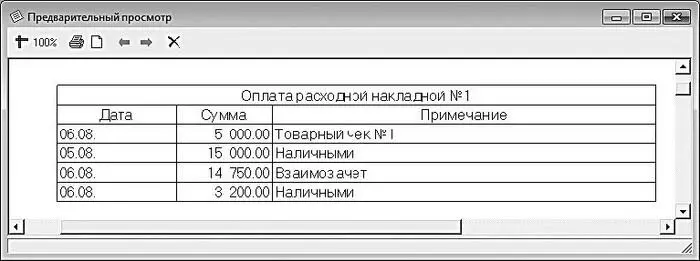Завершается ввод информации об оплате нажатием в данном окне кнопки ОК. С помощью кнопки Закрытьосуществляется выход из данного режима без сохранения выполненных изменений.
При необходимости можно изменить информацию о любой введенной ранее оплате. Это бывает полезно, например, когда товарный чек был автоматически сформирован на полную сумму, а реально поступила лишь часть этой суммы, а также в иных случаях. Для этого нужно выделить соответствующую позицию в списке курсором и либо нажать в инструментальной панели кнопку Изменить, либо выполнить в контекстном меню, вызываемом нажатием правой кнопки мыши, команду Изменить. В результате на экране откроется окно редактирования оплаты, вид и состав которого полностью аналогичны окну ввода (см. рис. 4.22).
Чтобы удалить оплату из списка, нужно выделить ее в списке курсором и нажать в инструментальной панели кнопку Удалитьлибо выполнить в контекстном меню команду Удалить. При этом программа выдаст дополнительный запрос на подтверждение операции удаления (откроется окно ввода/редактирования оплаты, см. рис. 4.22, в котором для удаления нужно будет нажать кнопку ОК).
При необходимости можно вывести список оплат по данному документу на печать. Для этого нужно в контекстном меню списка оплат выполнить команду Печать списка. Пример печатной формы списка оплат представлен на рис. 4.23.
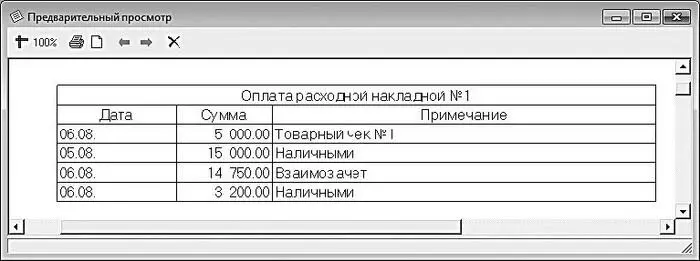
Рис. 4.23.Список оплат по накладной
Как видно на рисунке, печатная форма списка оплат включает в себя ту же информацию, что и в окне списка оплат (см. рис. 4.21). Для распечатки списка оплат нужно в окне печатной формы в инструментальной панели нажать кнопку Печать(название кнопки появляется в виде всплывающей подсказки), а затем в открывшемся окне настройки параметров печати – кнопку ОК.
Совет
Рекомендуется периодически распечатывать списки оплат по каждой накладной и хранить их вместе с накладными, чтобы своевременно и оперативно отслеживать поступление оплат по каждому расходному документу.
Возможности программы предусматривают экспорт списка оплат во внешний файл. Для этого нужно в подменю Экспорт списка, которое находится в контекстном меню, выбрать команду, соответствующую требуемому формату файла. В окне Сохранить как, которое открывается на экране при активизации любой команды данного подменю, нужно по обычным правилам Windows указать путь для сохранения и имя файла отчета.
Приходный кассовый ордер – это первичный учетный документ, предназначенный для отражения поступления в кассу предприятия (индивидуального предпринимателя) наличных денежных средств. В соответствии с действующим законодательством каждое поступление наличных денег должно оформляться соответствующим образом – с помощью приходного ордера или чека: в противном случае на предприятие (предпринимателя) могут быть наложены суровые санкции.
Для перехода в режим формирования приходного кассового ордера нужно выполнить команду главного меню Документы → Приходный кассовый ордер. При активизации данной команды на экране открывается окно, изображенное на рис. 4.24.

Рис. 4.24.Формирование приходного кассового ордера
В данном окне производится ввод всех реквизитов создаваемого документа.
В первую очередь в полях №и От следует ввести соответственно номер документа и дату его формирования. Значения данных полей формируются программой автоматически в момент создания нового документа: в поле №отображается следующий порядковый номер документа, а в поле От по умолчанию предлагается текущая дата. При необходимости значения данных полей можно отредактировать с клавиатуры (в поле От требуемое значение можно ввести также с помощью календаря, открываемого по кнопке выбора).
В поле Принято от указывается наименование организации, предпринимателя или физического лица, от которого поступили наличные деньги. Для заполнения данного поля нужно нажать расположенную в его конце кнопку выбора, затем в открывшемся окне справочника контрагентов выделить курсором требуемую позицию и нажать клавишу Enterлибо дважды щелкнуть мышью.
Читать дальше
Конец ознакомительного отрывка
Купить книгу